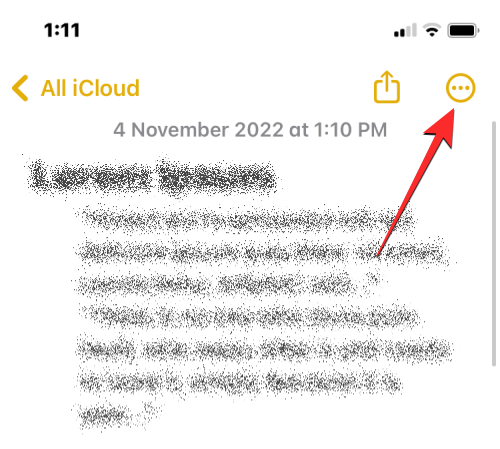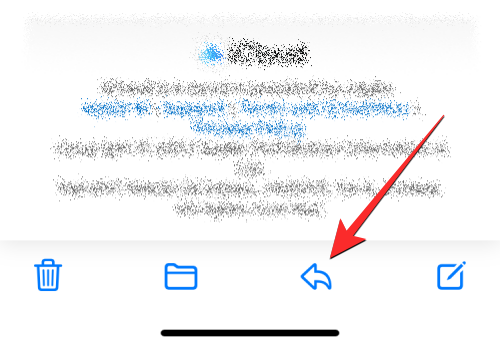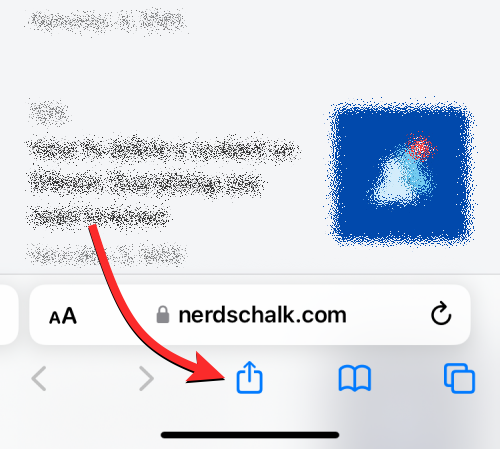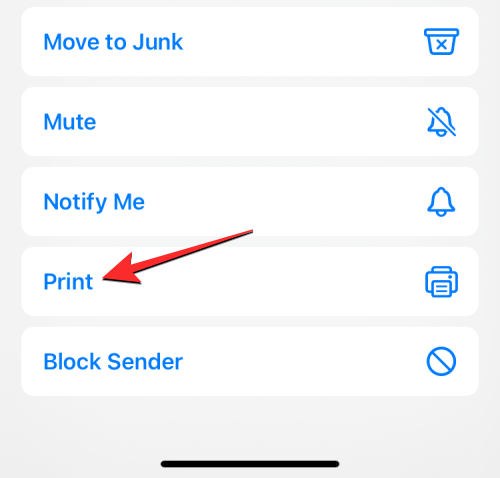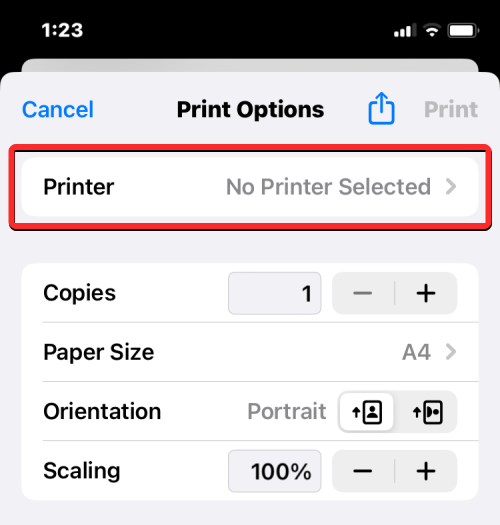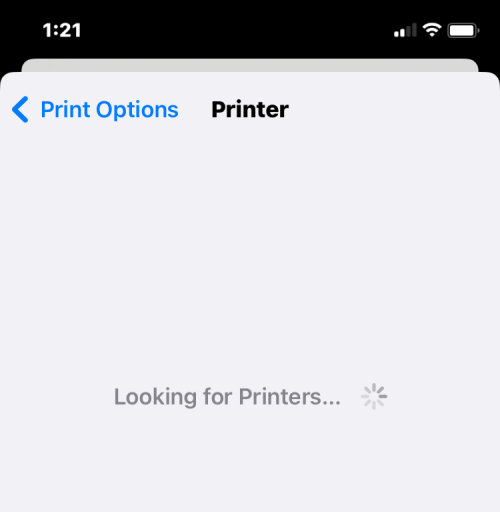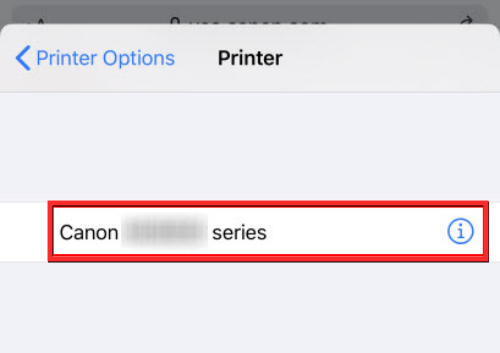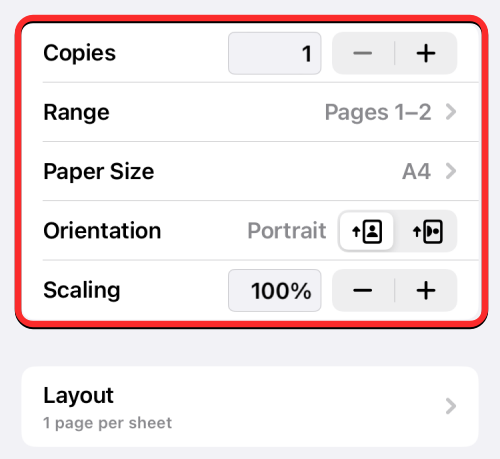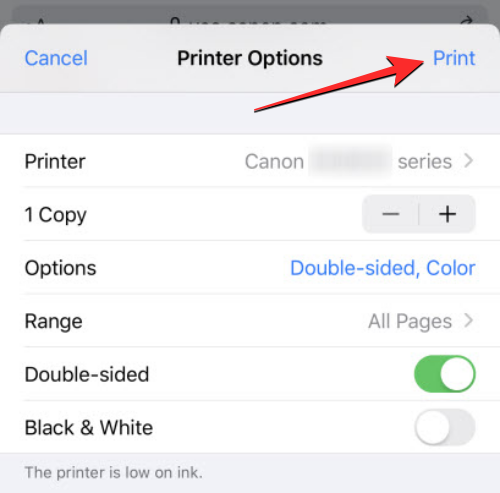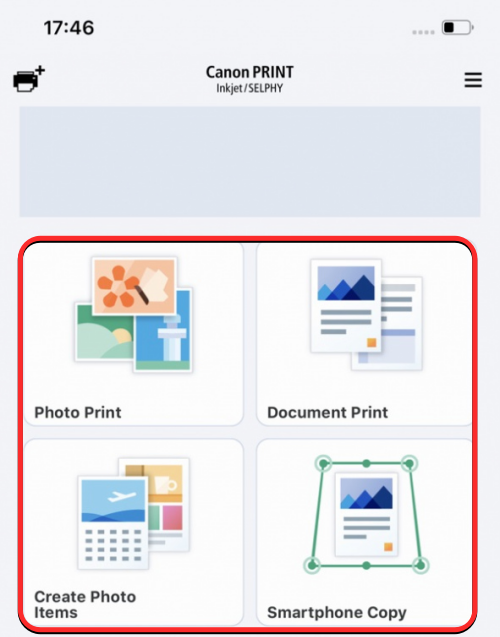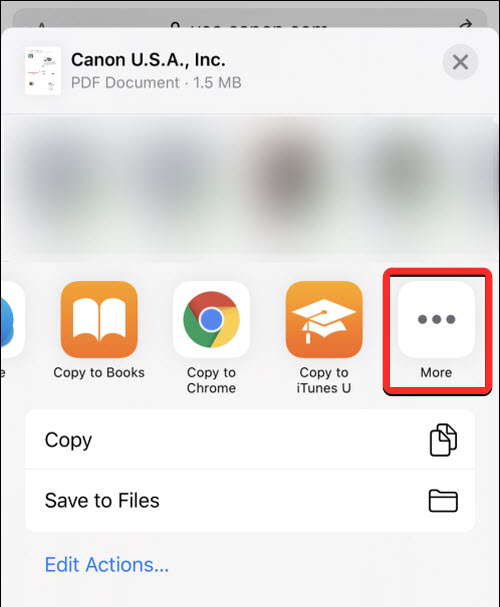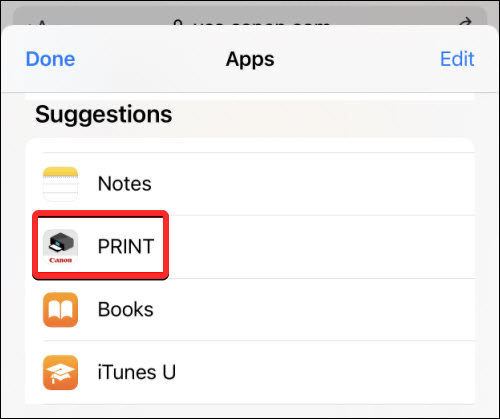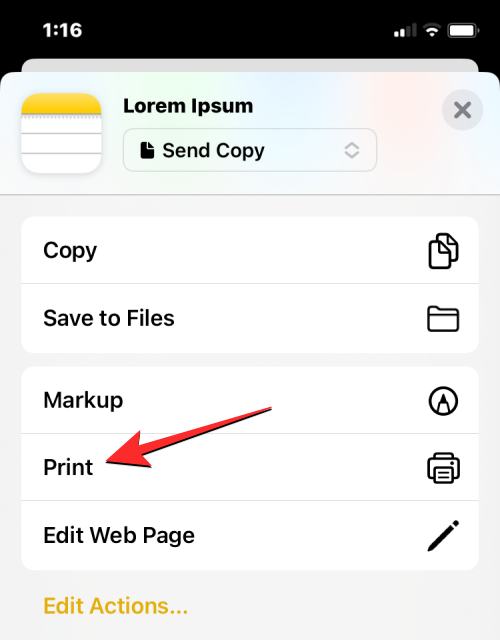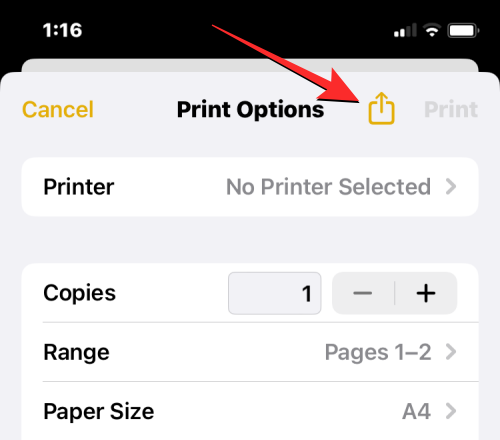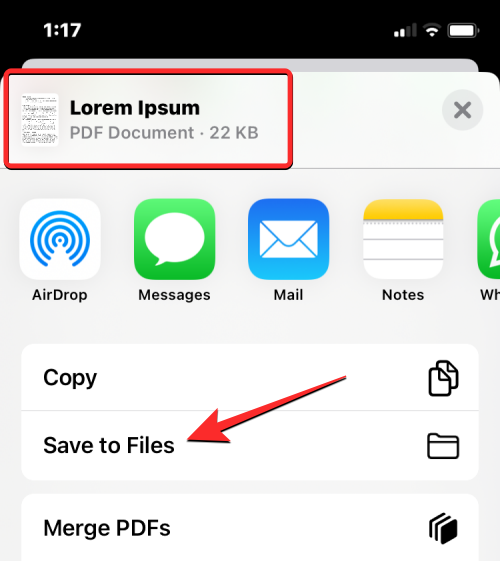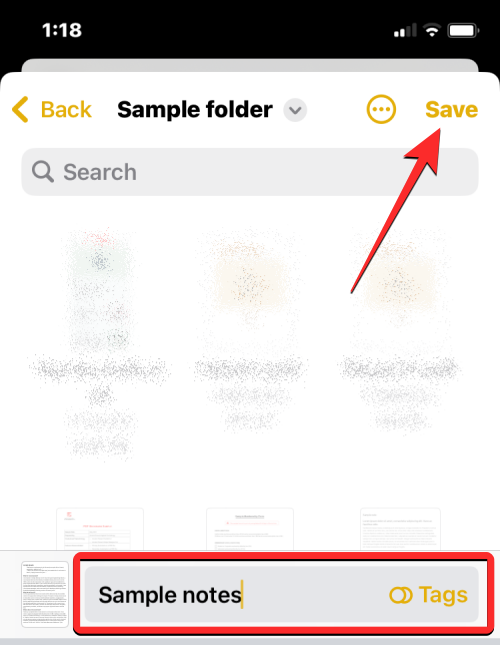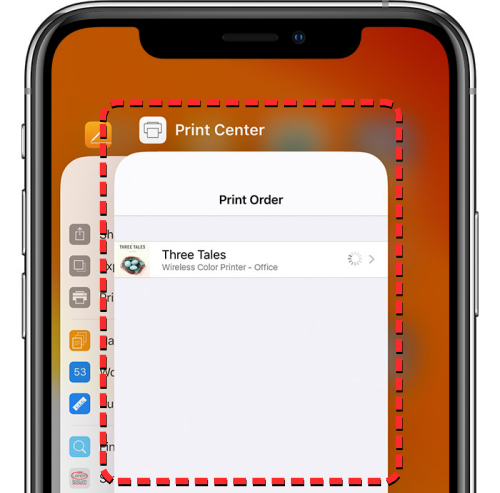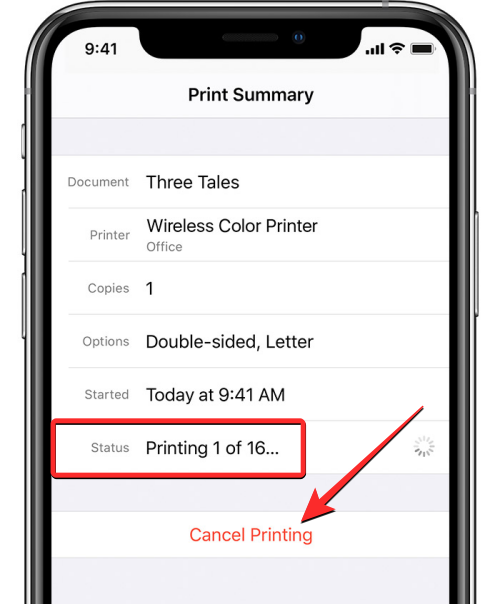从 iPhone 打印的 4 种方法
在这个数字化的世界中,打印页面的需求并没有消失。尽管您可能认为在计算机上保存内容并直接发送到打印机更为便捷,但是您同样可以在iPhone上完成相同的操作。通过iPhone的相机,您可以拍摄照片或文档,并且还可以直接存储文件以便随时打印。这样一来,您可以快速方便地将您所需的信息实体化,并将其保存在纸质文档中。无论是在工作中还是日常生活中,iPhone为您提供了一个便携式的打印解决方案。
以下帖子将帮助您了解如果您希望使用 iPhone 在打印机上打印页面,您需要了解的所有信息。
从 iPhone 打印:要求
苹果允许您使用无线方式将iPhone连接到打印机进行打印。然而,如果您的打印机不支持无线打印,就无法通过使用电缆将iPhone与打印机连接来使用内置的打印选项。苹果没有提供任何有线打印选项,所以您必须选择以下任一无线选项,或者将内容传输到与打印机物理连接的计算机上进行打印。
要从 iPhone 打印内容,您需要满足以下要求:
- 您的 iPhone 在最新版本的 iOS 上运行。
- 您的打印机支持隔空打印、电子邮件打印,或者具有专用的 iOS 应用程序,可从 iPhone 进行无线打印。
- iPhone和打印机连接到无线网络,最好连接到同一网络,以便更流畅地操作。
- 如果您使用的是打印机制造商提供的专用应用程序,请确保它已更新到最新版本。
- 您要从中打印的应用程序或内容提供打印选项,否则您需要在 iPhone 上截屏才能完成工作。
如何从 iPhone 无线打印 [4 种方法]
您可以通过多种方式从 iPhone 无线打印页面,我们在以下方法中列出了所有这些方法。
方法1:使用AirPrint
苹果是最早推动打印机制造商采用自己的无线打印技术AirPrint的公司之一。这是从 iPhone 打印页面的最简单方法,只要您的 iPhone 和打印机连接到同一个 Wi-Fi 网络,您就可以使用它在支持的打印机上无线打印任意数量的页面。
支持 AirPrint 的打印机
AirPrint 是过去十年中发布的大多数打印机型号的内置功能。
该技术目前由惠普、爱普生、佳能、兄弟、Astro-Med、Aurora、戴尔、德利、开发、富士施乐、富士胶片、f+ imaging、Gestetner、Infotec、柯达、柯尼卡、京瓷、拉尼尔、利盟、联想、利盟、LG、小米、村田、NEC、NRG、NTT、OKI、Olivetti、松下、Pantum、Princiao、Prink、理光、三星、Savin、夏普、Sindoh、Star Micronics、TA Triumph、东芝、施乐和ZINK制造的打印机支持。
如果您想检查您的打印机是否支持 AirPrint,您可以查看此 Apple 支持页面。
如果您有兼容 AirPrint 的打印机,您将能够使用 iOS 的共享表单或任何允许您打印内容的应用程序上的应用程序内菜单直接从 iPhone 打印页面。首先,请转到要从中打印页面的应用、文件或网页。
如何使用 AirPrint 进行打印
- 根据您使用的应用程序,您需要找到应用程序内菜单或共享菜单才能访问打印选项。大多数应用程序都带有应用程序内菜单,您可以通过点击右上角的 3 点图标来访问该菜单,通常(但不限于)该图标。

在某些应用上,应用内菜单不会由三点图标指示,而是用其他内容指示。例如,Apple 的 Mail 应用程序在屏幕底部边缘有一个回复按钮。点击此回复按钮应该会弹出一个菜单,该菜单提供其他选项,包括打印您打开的电子邮件的功能。
对于没有专用应用内菜单的应用,您可以通过打开 iOS 共享表来访问打印选项。当您点击通常(但不限于)应用程序底部边缘某处的共享图标时,将出现此工作表。如下面的屏幕截图所示,如果您希望使用 Safari 将网页打印为 PDF,则需要使用底部栏中可访问的“共享”图标。
- 当应用内菜单或共享菜单出现时,向下滚动并点击打印。

- 这将在您的 iPhone 上打开打印选项屏幕。在这里,点击顶部的“选择打印机”或“未选择打印机”,如果这是您第一次将iPhone连接到打印机。

- 在“打印机”屏幕上,您的 iPhone 将查找连接到同一无线网络的打印机。

- 搜索完成后,选择要用于此打印会话的打印机。

- 选择支持 AirPrint 的打印机后,您将返回到“打印机选项”屏幕。在这里,您可以通过点击“复制”部分旁边的 + 或 – 图标来选择要打印的文件或页面的副本数。此外,您可以根据需要选择要打印的文档中的页面范围并切换双面打印。

- 完成打印设置后,点击右上角的打印以排队打印过程。打印机现在将能够打印您从 iPhone 发送的页面。

方法 2:使用打印机的应用
如果您的打印机不支持“隔空打印”,并且您无法正常使用它,您仍然可以使用制造商专用的 iOS 应用程序从 iPhone 无线打印页面。大多数打印机型号都带有一个应用程序,人们可以使用它直接从手机打印。如果您拥有热门制造商的打印机,则可以从以下链接下载他们的打印机应用程序:
- 适用于 HP 打印机的 HP Smart
- Canon PRINT Inkjet/SELPHY for Canon 打印机
- 爱普生 iPrint 用于爱普生打印机
- 用于 Brother 打印机的 Brother Mobile Connect
- 用于理光打印机的 RICOH 智能设备连接器
- 用于 Lexmark 打印机的 Lexmark 移动打印
- 适用于东芝打印机的e-BRIDGE打印和采集
- 京瓷移动打印 京瓷打印机
- PANTUM 用于 Pantum 打印机
如果您有上面未列出的任何其他制造商的打印机,您可以通过在网络上搜索来查看他们是否在 App Store 上提供专用的 iOS 应用程序。
- 首先,根据您拥有的打印机,从上面提供的链接在您的 iPhone 上下载并安装打印机应用程序。
- 安装应用程序后,打开它并按照屏幕上的说明在打印机和 iPhone 之间建立连接。您可能需要将打印机连接到无线网络以允许从 iPhone 进行无线打印,或者将 iPhone 连接到打印机的独立 Wi-Fi 热点以在两者之间建立连接。
- 连接 iPhone 和打印机后,您可以打印所需的页面。如果要打印的项目是存储在 iPhone 上的文件或图像,则可以使用打印机专用的 iOS 应用程序发送要打印的项目。例如,如果您有佳能打印机,您可以在 iPhone 上打开佳能打印应用程序并选择以下任何选项——照片打印、文档打印或智能手机副本。

- 当您选择必要的选项时,您需要找到要打印的文件或从应用程序内相机扫描它以使其打印。此过程在 iOS 上可用的所有打印机应用程序上应该或多或少相同,因为所有此类应用程序都会有类似的选项,只是名称不同。
- 如果无法从Canon PRINT或任何其他打印机应用程序访问要打印的项目,则可以从要在页面上打印内容的位置打开该应用程序。当您将项目加载到屏幕上时,您可以点击任何可用图标,包括 3 点图标、共享图标或回复按钮来访问应用内菜单或共享表。

- 从显示的选项列表中,选择使用<打印机应用>打印。此选项的名称可能因您可能使用的打印机而异。

- 如果您在 iOS 共享表上找不到此选项,请点击更多。

- 在下一个屏幕上,您可能会看到打印机的专用应用程序,您可以选择使用该应用程序打印项目。

- 现在,所选项目将从当前应用程序传输到您选择的打印机应用程序,然后您可以按照屏幕上的说明从那里打印页面。

方法 3:使用电子邮件打印
如果您无法使用上述方法从 iPhone 打印某些内容,或者您想要更方便的东西,您可以使用电子邮件打印以无线方式完成打印工作,而无需以任何方式与打印机建立连接。HP、Epson、Brother 和 Ricoh 的大多数打印机型号都支持电子邮件打印,可让您从世界任何地方将页面打印到连接的打印机。
如果您的打印机支持电子邮件打印,并且通过无线或有线网络连接到互联网,则可以通过向打印机的专用电子邮件地址发送电子邮件来打印页面。这样,您的打印机将直接从打印机制造商的服务器接收打印文件的命令并开始打印。如果您的打印机支持电子邮件打印,则需要在打印机的 iOS 应用程序或计算机上安装的其他应用程序上激活此功能。
例如,您可以通过打开 HP Smart 应用程序,然后选择您的打印机型号,将 HP 打印机配置为通过电子邮件打印页面。当模型的详细信息出现在屏幕上时,从屏幕上的选项中激活电子邮件打印。
设置此功能后,您将能够在应用程序上看到类似“打印机电子邮件地址”部分的内容,该部分将显示唯一的电子邮件地址。您需要记下此电子邮件地址,并将其保存为iPhone上的“邮件”应用或Gmail中的联系人,以便将来快速打印。
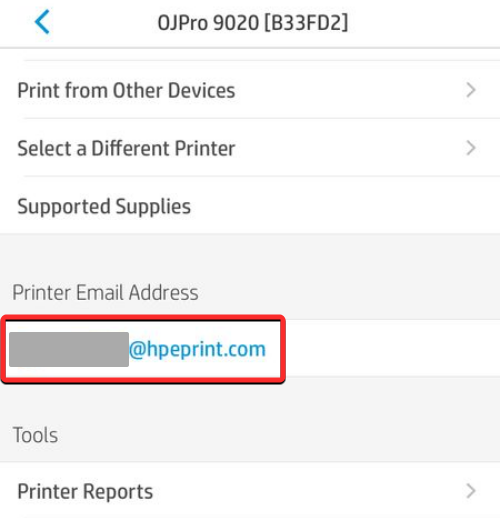
然后,您可以在 iOS 上打开“邮件”或“Gmail”应用,并将要打印的文件共享到此特定电子邮件地址。打印机将从其服务器接收您共享的文件,并开始打印所选内容,只要它可以访问 Internet。
方法 4:打印到 PDF 文件
除了以物理形式保存页面外,您还可以将文档、文件、网页、图像、电子邮件、便笺和其他内容存储为 PDF 到 iPhone 上。打印到 PDF 功能在 iOS 上原生可用;因此,您无需安装第三方应用程序或使用快捷方式将内容另存为 PDF 文件。
- 若要将内容打印为 PDF,请打开文件、应用程序或网页,然后转到要打印的部分。大多数应用程序都带有应用程序内菜单,您可以通过点击右上角的 3 点图标来访问该菜单,通常(但不限于)该图标。

在某些应用上,应用内菜单不会由三点图标指示,而是用其他内容指示。例如,Apple 的 Mail 应用程序在屏幕底部边缘有一个回复按钮。点击此回复按钮应该会弹出一个菜单,该菜单提供其他选项,包括打印您打开的电子邮件的功能。
对于没有专用应用内菜单的应用,您可以通过打开 iOS 共享表来访问打印到 PDF 选项。当您点击通常(但不限于)应用程序底部边缘某处的共享图标时,将出现此工作表。如下面的屏幕截图所示,如果您希望使用 Safari 将网页打印为 PDF,则需要使用底部栏中可访问的“共享”图标。
- 当应用内菜单或共享工作表出现时,向下滚动并选择打印。

- 这将在您的 iPhone 上打开打印选项屏幕。由于您希望将此项目保存为 PDF 文件而不是物理形式,请点击此屏幕右上角的“共享”图标。

- 您现在将看到 iOS 共享表出现在屏幕上,显示文件、文档、图像或网页以“PDF 文档”的形式提供,其文件大小在其名称旁边提及。在此屏幕上,选择“保存到文件”以将此 PDF 文档存储在 iPhone 上。

- 当“文件”应用程序以菜单的形式打开时,选择要保存此 PDF 文件的位置。您还可以通过点击底部栏并为文件输入新名称来重命名此文件。完成后,点击右上角的保存进行确认。

新创建的 PDF 文档现在将保存到 iPhone 上的首选位置。
如何使用“隔空打印”查看状态或取消打印
当您使用“隔空打印”在支持的打印机上打印 iPhone 中的页面时,打印队列将发送到 iOS 打印中心。
- 您可以通过在 iOS 上启动“最近使用的应用程序”屏幕来访问 iPhone 上的打印中心。要访问“最近使用的应用程序”,请从 iPhone 的底部边缘向上轻扫,然后中途抬起手指以显示 iPhone 上当前打开的所有应用程序。在此屏幕上,选择“打印中心”。

- 打印中心应用程序现在将显示“打印摘要”页面,在“状态”部分显示打印作业的进度。如果您不再希望完成打印作业,可以点击取消打印。

这将取消打印作业,您的打印机将停止从 iPhone 打印更多页面。
您可以从 iPhone 打印什么?
就像在台式机上一样,您可以使用 iPhone 打印屏幕上几乎任何可见的内容。iOS 允许您从 iPhone 打印以下任何项目,并以物理形式将其打印为页面或将其存储为 PDF 文件:
- 您存储在 iOS 上的“文件”应用中的任何文件或文档。
- 保存在“相册”、“Google 相册”或照片共享应用中的任何图片。
- 您在 Safari 或 iOS 上的任何 Web 浏览应用程序上加载的网页。
- 您在 Pages 文稿、Numbers 表格、Keynote 讲演或其他非 Apple 生产力 App 上创建的任何文稿。
- 您通过 Apple Mail、Gmail 或其他邮件服务接收或发送的任何电子邮件。
如果您使用的 App 本身不提供打印选项,则可以使用“调高音量”和“侧边”按钮轻松截取屏幕上内容的屏幕截图,然后从 iPhone 上的“照片”应用打印屏幕截图。
从 iPhone 打印:替代品
如果您没有与 Apple 的 AirPrint 系统兼容的打印机,或者您无法从打印机的专用应用程序打印任何内容,您仍然有几种方法可以从 iPhone 进行打印。如上一节所述,您可以在 iPhone 上将任何文件、图像或网页另存为 PDF 文档。然后,您可以将这些 PDF 移动到桌面或连接到打印机的其他设备,并从那里将它们打印为页面。
然后,您可以通过 AirDrop 或使用 Finder 应用程序(如果您拥有 Mac)移动保存的 PDF 文件。 Windows 用户还可以使用 USB 数据线和 iTunes for Windows 应用程序连接到他们的 iPhone。
▶︎如何在Mac和iPhone之间空投
如果您的打印机只能使用有线连接,但您希望从 iPhone 无线打印页面,那么在保存 PDF 文件时可以做的一件事是确保将它们上传到 iCloud、Google Drive 或任何其他云存储上。这样,您只需登录帐户并从所选存储服务访问文件,即可访问计算机上的相同文件。然后,您可以打开 PDF 文档,并在已连接打印机的 Mac 或 Windows 计算机上使用“打印”选项。
以上是从 iPhone 打印的 4 种方法的详细内容。更多信息请关注PHP中文网其他相关文章!

热AI工具

Undresser.AI Undress
人工智能驱动的应用程序,用于创建逼真的裸体照片

AI Clothes Remover
用于从照片中去除衣服的在线人工智能工具。

Undress AI Tool
免费脱衣服图片

Clothoff.io
AI脱衣机

AI Hentai Generator
免费生成ai无尽的。

热门文章

热工具

记事本++7.3.1
好用且免费的代码编辑器

SublimeText3汉化版
中文版,非常好用

禅工作室 13.0.1
功能强大的PHP集成开发环境

Dreamweaver CS6
视觉化网页开发工具

SublimeText3 Mac版
神级代码编辑软件(SublimeText3)

热门话题
 iPhone 16 Pro 和 iPhone 16 Pro Max 正式发布,配备新相机、A18 Pro SoC 和更大的屏幕
Sep 10, 2024 am 06:50 AM
iPhone 16 Pro 和 iPhone 16 Pro Max 正式发布,配备新相机、A18 Pro SoC 和更大的屏幕
Sep 10, 2024 am 06:50 AM
苹果终于揭开了其新款高端 iPhone 机型的面纱。与上一代产品相比,iPhone 16 Pro 和 iPhone 16 Pro Max 现在配备了更大的屏幕(Pro 为 6.3 英寸,Pro Max 为 6.9 英寸)。他们获得了增强版 Apple A1
 iOS 18 RC 中发现 iPhone 部件激活锁——可能是苹果对以用户保护为幌子销售维修权的最新打击
Sep 14, 2024 am 06:29 AM
iOS 18 RC 中发现 iPhone 部件激活锁——可能是苹果对以用户保护为幌子销售维修权的最新打击
Sep 14, 2024 am 06:29 AM
今年早些时候,苹果宣布将把激活锁功能扩展到 iPhone 组件。这有效地将各个 iPhone 组件(例如电池、显示屏、FaceID 组件和相机硬件)链接到 iCloud 帐户,
 Gate.io交易平台官方App下载安装地址
Feb 13, 2025 pm 07:33 PM
Gate.io交易平台官方App下载安装地址
Feb 13, 2025 pm 07:33 PM
本文详细介绍了在 Gate.io 官网注册并下载最新 App 的步骤。首先介绍了注册流程,包括填写注册信息、验证邮箱/手机号码,以及完成注册。其次讲解了下载 iOS 设备和 Android 设备上 Gate.io App 的方法。最后强调了安全提示,如验证官网真实性、启用两步验证以及警惕钓鱼风险,以确保用户账户和资产安全。
 iPhone parts Activation Lock may be Apple\'s latest blow to right to repair sold under the guise of user protection
Sep 13, 2024 pm 06:17 PM
iPhone parts Activation Lock may be Apple\'s latest blow to right to repair sold under the guise of user protection
Sep 13, 2024 pm 06:17 PM
Earlier this year, Apple announced that it would be expanding its Activation Lock feature to iPhone components. This effectively links individual iPhone components, like the battery, display, FaceID assembly, and camera hardware to an iCloud account,
 LCD iPhone成为历史!苹果将彻底抛弃:一个时代终结
Sep 03, 2024 pm 09:38 PM
LCD iPhone成为历史!苹果将彻底抛弃:一个时代终结
Sep 03, 2024 pm 09:38 PM
据媒体援引消息人士报道,苹果将完全放弃在iPhone中使用LCD(液晶显示屏)屏幕,明年及以后销售的所有iPhone都将使用OLED(有机发光二极管)显示屏。苹果于2017年在iPhoneX上首次使用了OLED显示屏,自那以来,苹果在中高端机型中普及了OLED显示屏,但iPhoneSE系列仍在使用LCD屏幕。然而,LCD屏幕的iPhone即将成为历史,知情人士称,苹果已开始向京东方和LG订购用于新一代iPhoneSE的OLED显示屏。三星目前占据了iPhoneOLED显示屏市场约一半的份额,LG
 安币app官方下载v2.96.2最新版安装 安币官方安卓版
Mar 04, 2025 pm 01:06 PM
安币app官方下载v2.96.2最新版安装 安币官方安卓版
Mar 04, 2025 pm 01:06 PM
币安App官方安装步骤:安卓需访官网找下载链接,选安卓版下载安装;iOS在App Store搜“Binance”下载。均要从官方渠道,留意协议。
 Multiple iPhone 16 Pro users report touchscreen freezing issues, possibly linked to palm rejection sensitivity
Sep 23, 2024 pm 06:18 PM
Multiple iPhone 16 Pro users report touchscreen freezing issues, possibly linked to palm rejection sensitivity
Sep 23, 2024 pm 06:18 PM
If you've already gotten your hands on a device from the Apple's iPhone 16 lineup — more specifically, the 16 Pro/Pro Max — chances are you've recently faced some kind of issue with the touchscreen. The silver lining is that you're not alone—reports
 欧易ios版安装包下载链接
Feb 21, 2025 pm 07:42 PM
欧易ios版安装包下载链接
Feb 21, 2025 pm 07:42 PM
欧易是一款全球领先的加密货币交易所,其官方 iOS 应用程序可为用户提供便捷安全的数字资产管理体验。用户可以通过本文提供的下载链接免费下载欧易 iOS 版安装包,享受以下主要功能:便捷的交易平台:用户可以在欧易 iOS 应用程序上轻松买卖数百种加密货币,包括比特币、以太坊和 Dogecoin。安全可靠的存储:欧易采用先进的安全技术,为用户提供安全可靠的数字资产存储。2FA、生物识别认证等安全措施确保用户资产不受侵害。实时市场数据:欧易 iOS 应用程序提供实时的市场数据和图表,让用户随时掌握加密